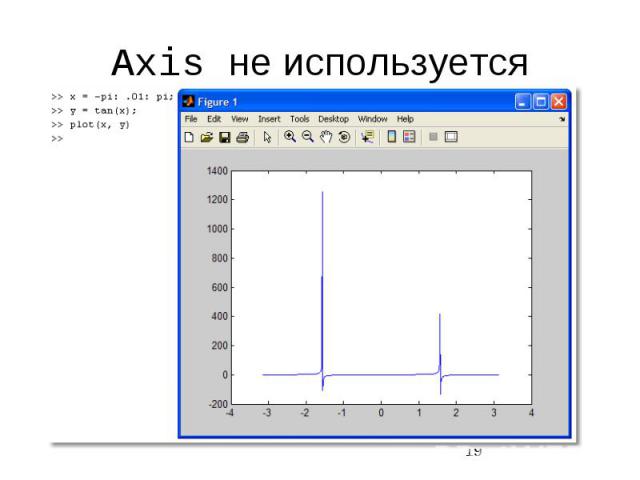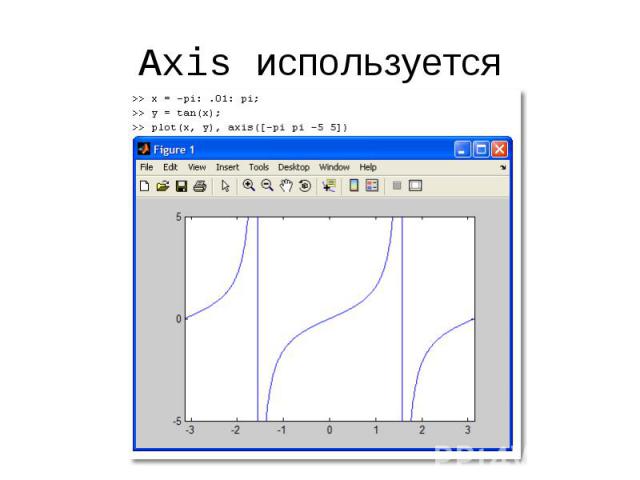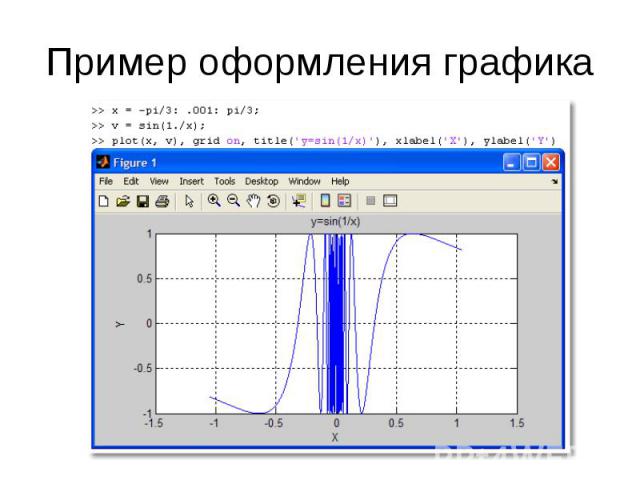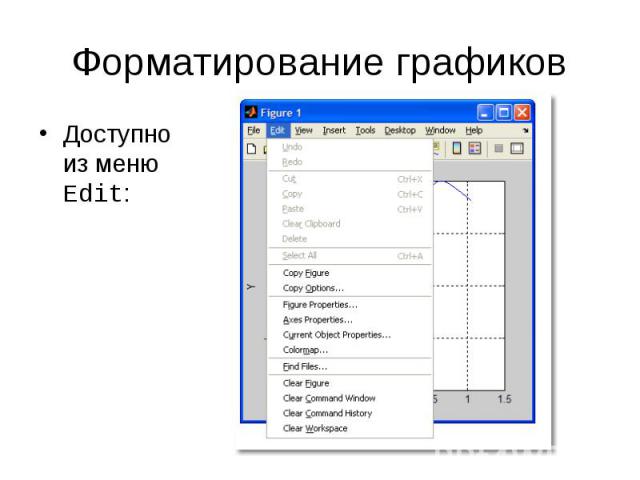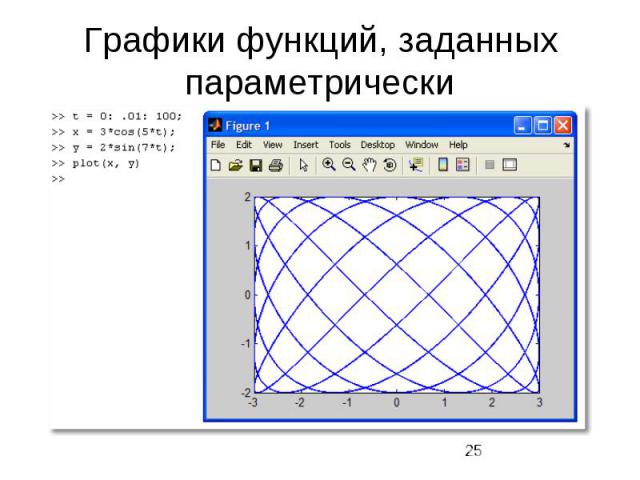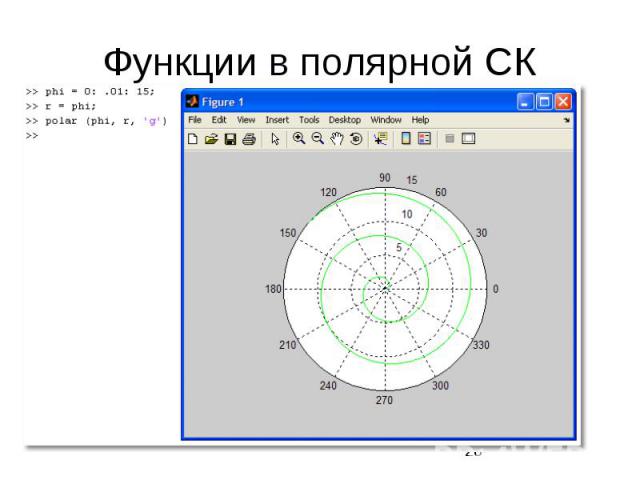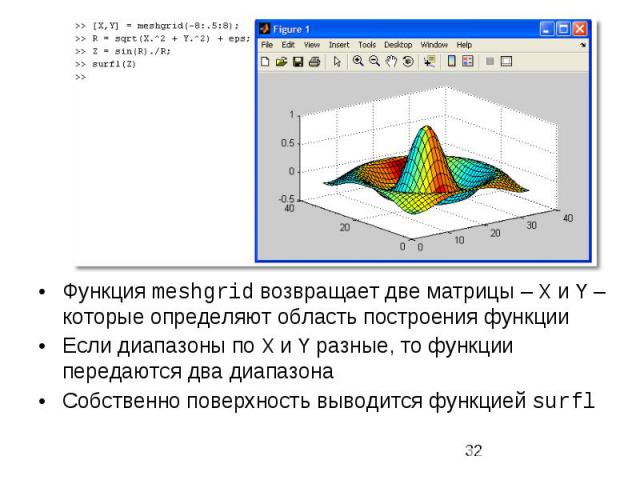Презентация на тему: Графические возможности Matlab

Графические возможности Matlab

Графика в Matlab Высокоуровневая не требует от пользователя детальных знаний о работе графической подсистемы Объектная каждый объект на рисунке имеет свойства, которые можно менять Управляемая (handled) доступ к графическим объектам возможен как через инспектор объектов, так и при помощи встроенных функций (дескрипторная графика)

Двумерные (2D-) графики Простейший способ построения 2D-графика: задать область построения (диапазон); вычислить значение функции на области построения построить график при помощи одной из встроенных функций Matlab
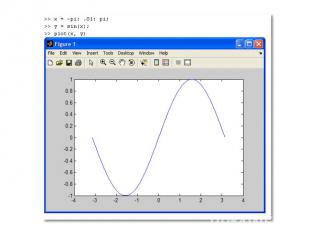
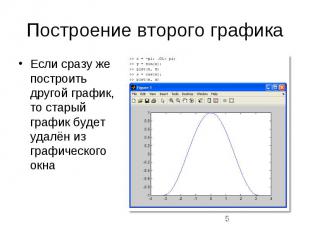
Построение второго графика Если сразу же построить другой график, то старый график будет удалён из графического окна

Построение двух графиков в одной системе координат Два графика в одной СК можно построить следующими способами: «закрепить» графическое окно при помощи команды hold on применить одну команду plot
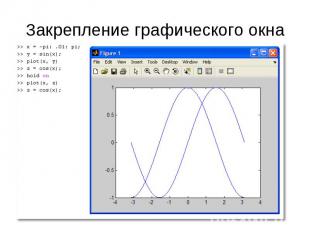
Закрепление графического окна
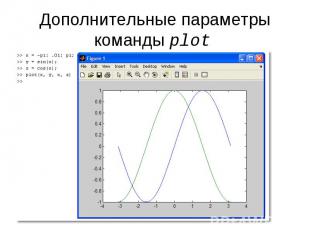
Дополнительные параметры команды plot
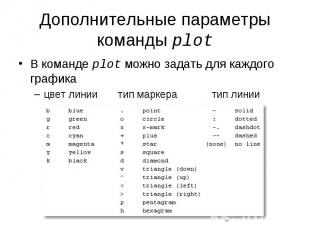
Дополнительные параметры команды plot В команде plot можно задать для каждого графика цвет линии тип маркера тип линии

Пример команды plot

Построение нескольких графиков в одном окне в разных СК Поверхность графического окна можно разделить на зоны, в каждой из которых выводить свой график Для этого служит команда subplot В качестве параметров ей передаётся трёхзначное целое вида mnk m и n определяют количество графических «подокон» по горизонтали и вертикали k задаёт номер графического «подокна» порядок нумерации – по строкам

Первый subplot
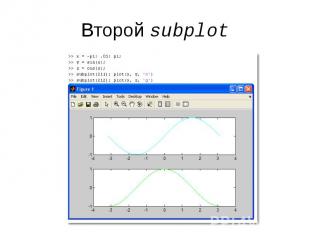
Второй subplot
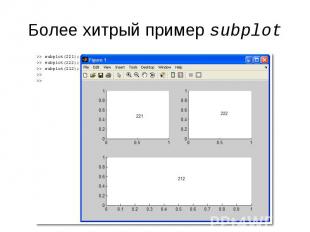
Более хитрый пример subplot

Построение графиков в разных графических окнах Создать новое графическое окно можно командой figure Команда figure создаёт графическое окно и возвращает указатель на него: h = figure Активизировать ранее созданное окно можно командой figure(h)
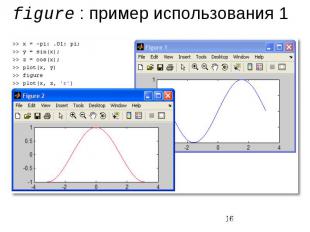
figure : пример использования 1
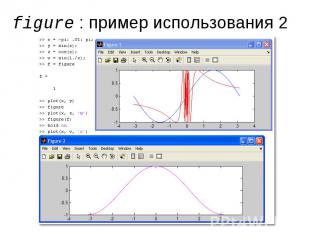
figure : пример использования 2
![Axis: управление масштабом Команда axis([Xmin Xmax Ymin Ymax]) задаёт область по Axis: управление масштабом Команда axis([Xmin Xmax Ymin Ymax]) задаёт область по](https://fs1.ppt4web.ru/images/95608/148071/310/img17.jpg)
Axis: управление масштабом Команда axis([Xmin Xmax Ymin Ymax]) задаёт область построения графиков по осям X и Y Используется, если результат автомасштабирования неудовлетворителен
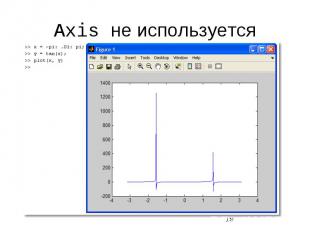
Axis не используется
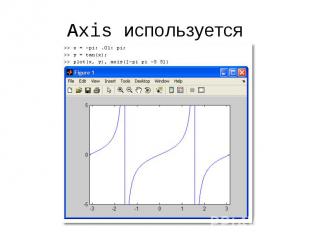
Axis используется

Оформление графиков Для графиков можно задать масштабную сетку: grid on заголовок: title(’заголовок’) подписи осей: xlabel(’текст’) и ylabel (’текст’) В заголовках и подписях можно использовать нотацию системы TeX
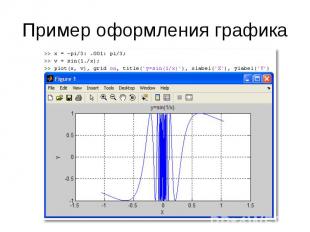
Пример оформления графика

Форматирование графиков Доступно из меню Edit:

Графики функций, заданных параметрически Строятся при помощи оператора plot Вначале задаётся диапазон построения t Затем вычисляются x(t) и y(t) И строится график
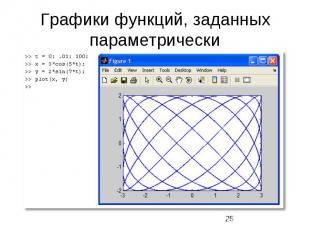
Графики функций, заданных параметрически

Графики функций, заданных параметрически Графики параметрических функций часто возникают в физических приложениях Независимая переменная t в этом случае имеет смысл времени, x и y – координаты Для построения динамического графика можно использовать функцию comet(x,y)

Функции в полярной СК Строятся аналогично графикам функций в декартовой системе Для построения используется команда polar

Функции в полярной СК

Трёхмерная (3D-) графика Построение поверхностей контурных диаграмм (линии равного уровня) 3D-линий векторных полей скалярных полей и др.
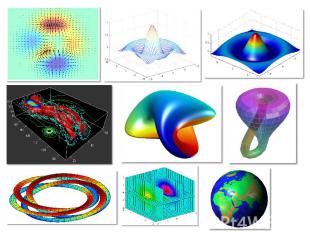

Построение 3D-поверхности Рассмотрим пример: построить поверхность f(x,y)=sin(r)/r, где r=sqrt(x2+y2)

Функция meshgrid возвращает две матрицы – X и Y – которые определяют область построения функции Функция meshgrid возвращает две матрицы – X и Y – которые определяют область построения функции Если диапазоны по X и Y разные, то функции передаются два диапазона Собственно поверхность выводится функцией surfl

Функции для построения поверхностей О других графических функциях можно узнать в системе помощи Matlab




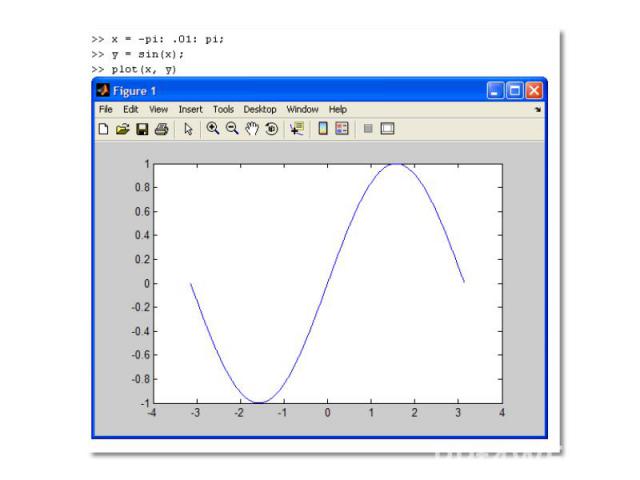
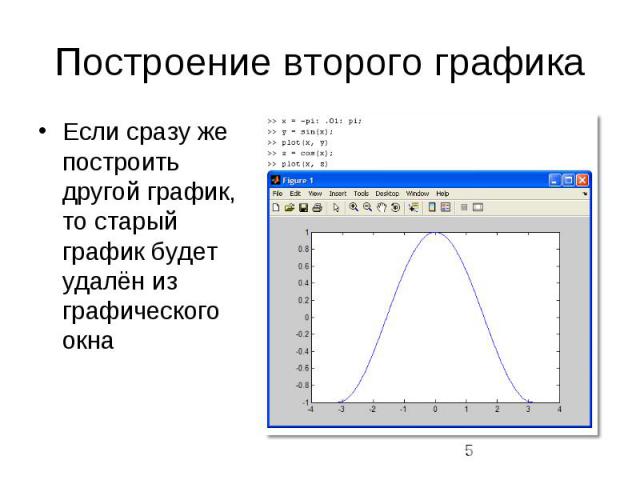

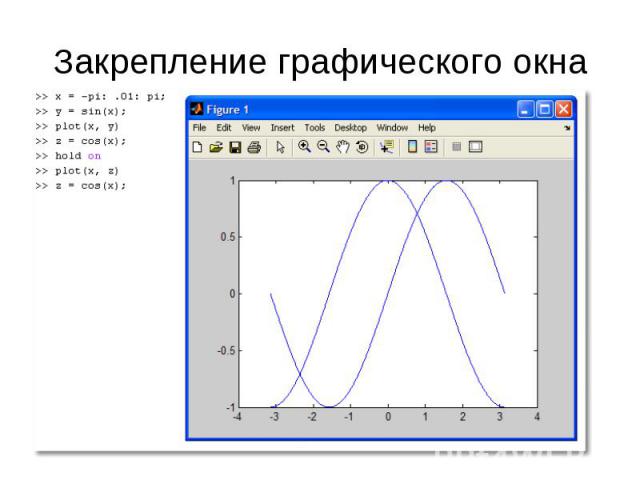
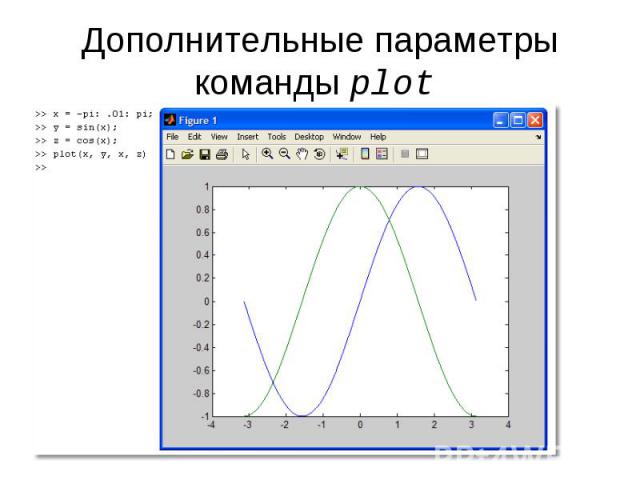
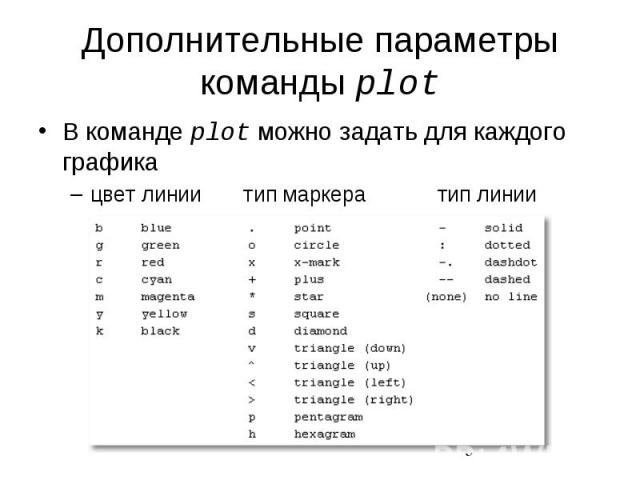
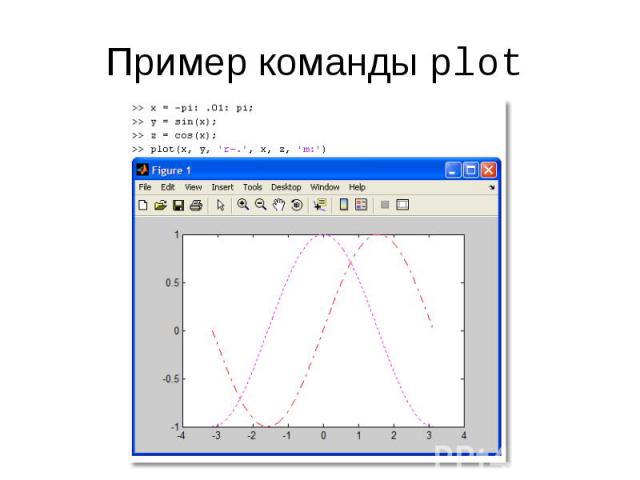


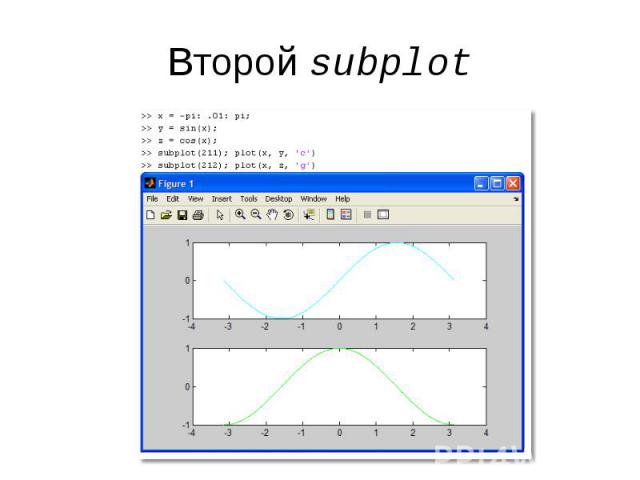
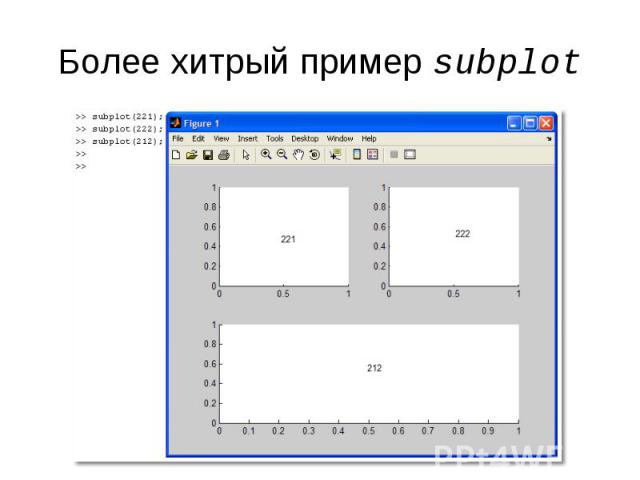

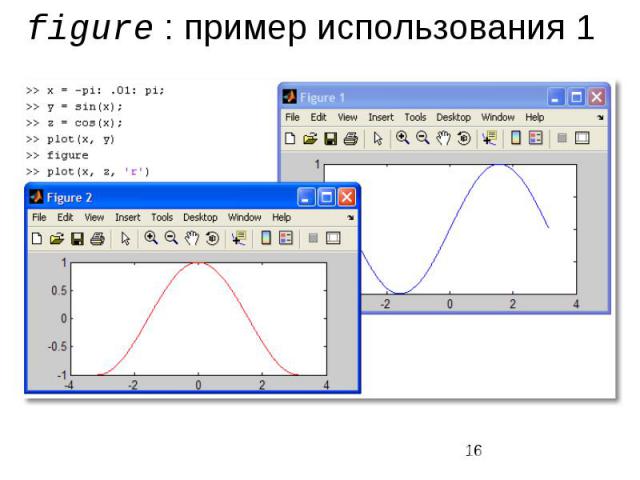
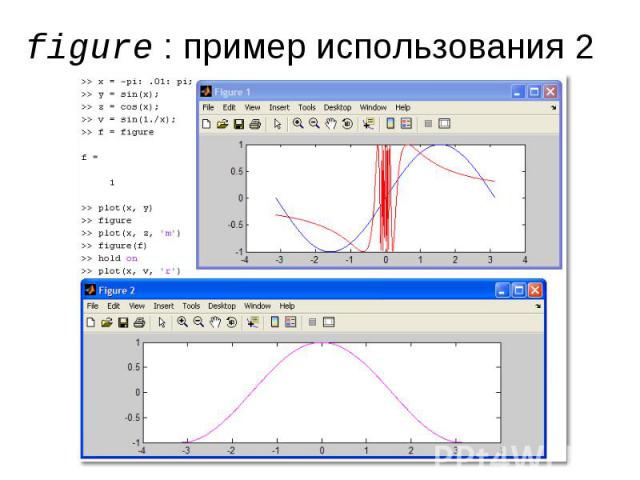
![Axis: управление масштабом Команда axis([Xmin Xmax Ymin Ymax]) задаёт область построения графиков по осям X и Y Используется, если результат автомасштабирования неудовлетворителен Axis: управление масштабом Команда axis([Xmin Xmax Ymin Ymax]) задаёт область построения графиков по осям X и Y Используется, если результат автомасштабирования неудовлетворителен](https://fs1.ppt4web.ru/images/95608/148071/640/img17.jpg)